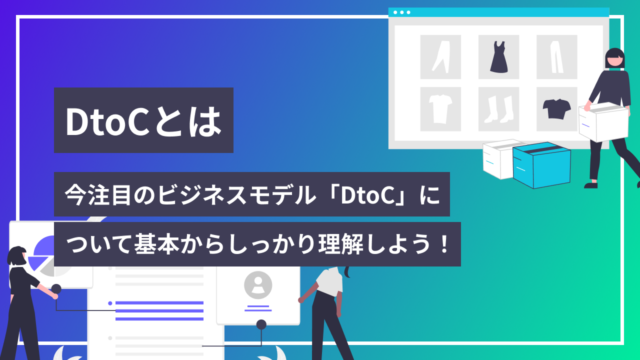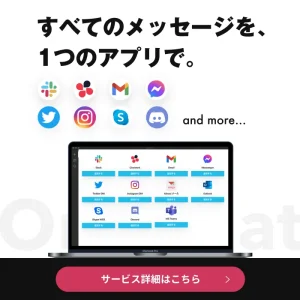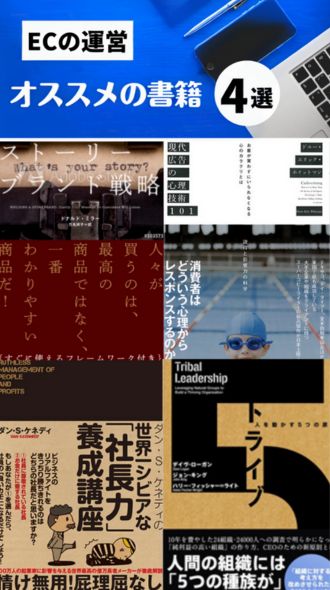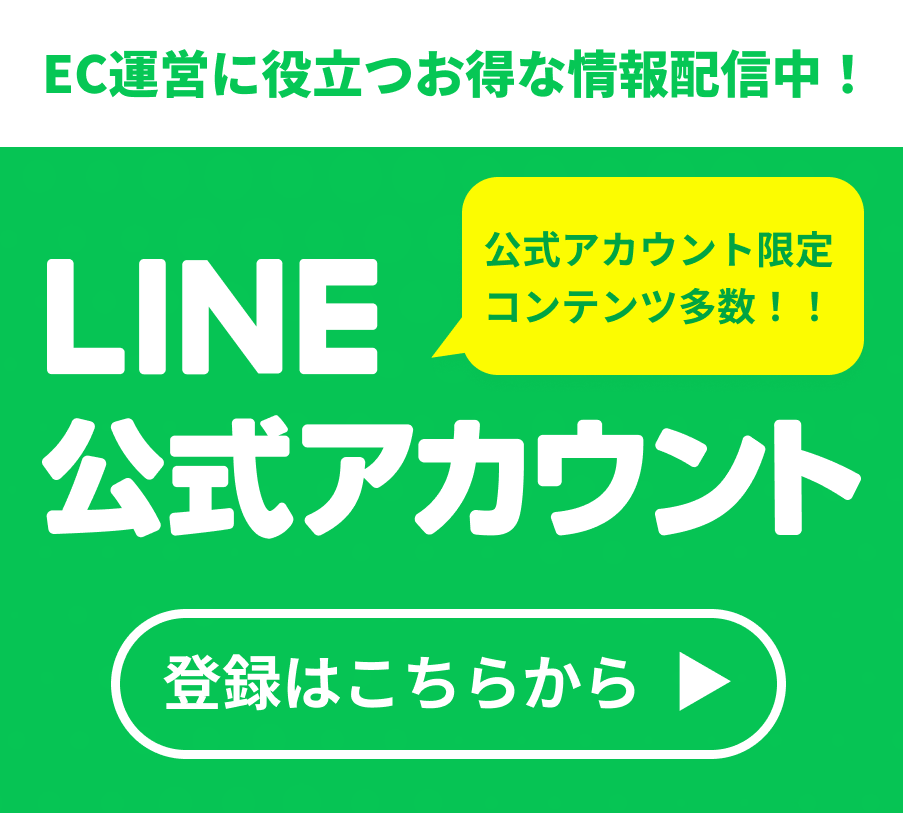eBayでは、購入履歴を確認が可能です。
この記事では購入履歴の確認方法について、初めての方でもわかるように解説します。
簡単に確認できるので、取引相手への連絡などに役立てていきましょう!
eBayで購入履歴を確認する方法
eBayでは、過去の取引、購入履歴の確認が出来ます。
確認方法は簡単です。順を追って説明していきます。
1. まずはログイン
まずはご自身のアカウントでeBayへログインします。
ログインして、ご自身の情報が見られる状態にします。
2. My eBayから「Purchase history」を選択
eBayサイト内の右上にある、「My eBay」にマウスを持っていくとプルダウンでメニューが表示されます。
その中の「Purchase History」を選択すると、購入履歴の一覧が表示されます。
必要に応じてeBayの購入履歴はダウンロードしておくのがおすすめ!
eBayの購入履歴は、時間が経つと消えてしまうため、注意が必要です。
例えば、後で帳簿に記入するなどしている際は、消えてしまう前に、定期的に購入履歴を保存しておくのが良いでしょう。
File Exchangeで行う場合
File Exchangeは、eBay内の機能で、eBayの新規リミットが解除されると使用出来ます。
【ダウンロード手順】
- eBayにログインする
- 「My eBay」より、「File Exchange」を選択
- 「Seller Dashboard」から「File Management Center」を選択
- 「Download Files」を選択
- タブ「Listings and records」のプルダウンメニューから、「sold」を選択
- 必要な取引期間を設定し、ダウンロードする
Paypalで行う場合
PayPalでeBayの購入履歴をダウンロードする方法です。
【ダウンロード手順】
- PayPalへログイン
- 上部メニュー「取引履歴」から「すべてのレポート」を選択
- 左サイドバー「取引履歴のダウンロード」を選択
- 「取引期間」と「ファイル形式」を設定
- 「ダウンロード」をクリックして、ダウンロードする
eBayの購入履歴関連でよくある質問
eBayで購入履歴を見る方法、ダウンロード手順などを見てきました。
ここでは、購入履歴に関するよくある質問について記載していきます。
3ヶ月以上前の購入履歴は確認できる?
確認が可能です。以前はアプリ版だと60日までしかさかのぼれませんでした。
ですが、現在は2年前まで閲覧が可能となっています。
購入履歴を削除する方法は?
eBayの履歴から完全に購入履歴を削除することはできません。
ですが、ログイン中に購入を非表示にすることは簡単にできます。
購入履歴が消えた原因とは?
商品を購入していないためです。PayPalの決済リンクにおいて「支払いを一旦取り辞める」を選択すると、支払いが未完了になります。
「注文が確定されていない、未払い」=「eBayやPayPalでの購入履歴に注文が残らない」となります。
注文をキャンセルする方法とは?
注文をキャンセルする場合は、商品購入画面の右側にあるボタン「More actions」を選択するとプルダウンメニューが表示されます。
そのメニュー内の「Ask to cancel order」を選択し、「Submit」をクリック。出品者へキャンセルリクエストが送信されます。
購入したものを返品する方法は?
商品の返品をしたい場合は、該当の商品ページへ行き、右側のメニュー内「Return this item」ボタンを選択します。
「Return this item」が表示されていない場合は、「More actions」ボタンよりプルダウンメニュー内「Return this item」を選択します。
購入履歴から出品者に連絡はできる?
出品者へ連絡したい場合、該当商品の右側にあるメニューボタン「More actions」を選択します。プルダウンメニュー内から「Contact seller」を選択します。「Select a topic」が表示され、連絡内容を選択します。
「Contact seller」を選び、メッセージ入力フォームで内容を入力し、「Send」をクリックして送信します。
【まとめ】eBayの購入履歴をきちんと確認できるようになろう
eBayの購入履歴の確認は簡単にできます。
きちんと確認できるようにしておき、いざキャンセルや取引相手への確認などの際に焦らず対処出来るようにしておきましょう。